Как да активирате DHCP в Windows: прости решения
Малко потребители, които използват интернет връзка, знаят какво е DHCP клиент, защо е необходимо и как да го активират. Без да навлизаме в техническите детайли, сега разглеждаме основните понятия и методи за неговото включване (използване).
Какво е DHCP клиент и защо е необходимо?
Ако говорим на език, разбираем за всеки потребител на съвременна компютърна система, DHCP клиентската услуга е мрежовият протокол, който ви позволява да правите настройки за свързване към интернет или локална мрежа в автоматичен режим.
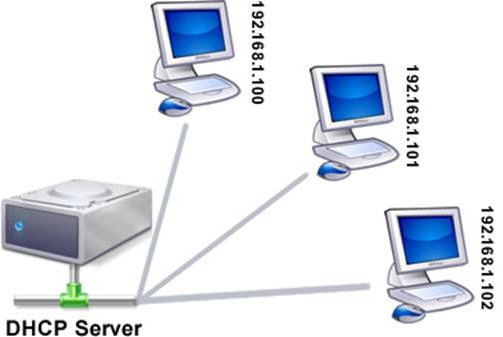
С други думи, при свързване към всяко устройство, всички основни параметри се задават автоматично, което спестява потребителя от ръчни настройки. Отбелязваме веднага, че по подразбиране във всички Windows OS този протокол се активира първоначално. Сега ще разгледаме някои действия за неговото включване, ако по някаква причина е изключена.
Предварителни настройки на рутера
Ако използвате рутер под формата на маршрутизатор за достъп до мрежата, първо трябва да проверите дали DHCP клиентът е активиран в настройките на маршрутизатора.
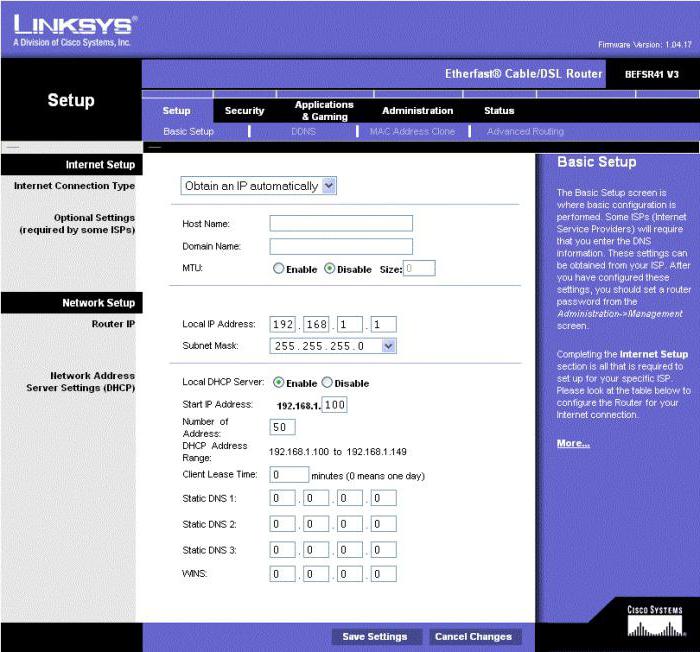
За да направите това, отидете в неговото меню чрез всеки интернет браузър (в адресната лента в повечето случаи се въвежда 192.168.1.1) и намираме раздел от типа “DHCP сървър” (секциите могат да имат различни имена в различни модели). Тук проверяваме дали опцията за разрешение за достъп е активирана. Ако е забранено, трябва да активирате DHCP. По принцип можете незабавно да регистрирате началните и крайните IP адреси, но се препоръчва да направите това само ако по някаква причина трябва да ограничите достъпа и броя на едновременно свързани устройства.
Как да активирате DHCP чрез раздела за услуги?
Сега да видим какво може да се направи, ако този протокол хора с увреждания. Можете да активирате DHCP чрез раздела за услуги в настройките за администриране.
Това може да стане чрез контролния панел, но е по-лесно да използвате командния ред, извикан от менюто "Изпълни" (Win + R) cmd команда където е комбинацията от services.msc.
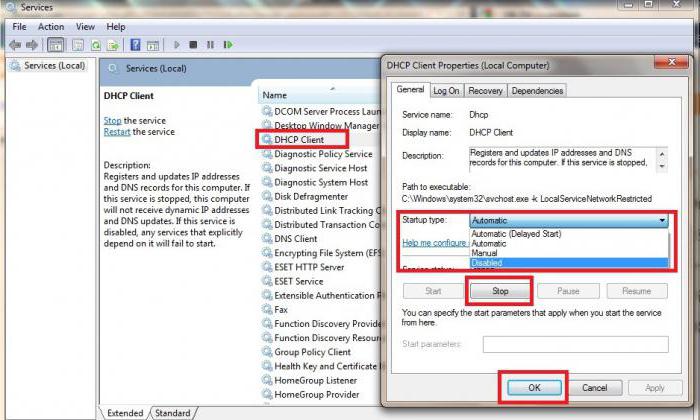
Тук трябва да прегледате списъка и да намерите съответното поле. В идеалния случай лентата на състоянието ще показва, че услугата се изпълнява. Ако не, щракнете с десния бутон на мишката върху менюто със свойства и задайте вида на автоматичното стартиране от падащия списък.
Достъп до административните параметри в някои версии на операционните системи на Windows може да се получи директно чрез менюто "Старт" или чрез подраздела "Административни инструменти" (например в Windows 10). Но кой път да използвате не е от значение, защото основният резултат е основният.
Как да активирате DHCP чрез TCP / IP?
Можете да използвате повече или по-малко прост начин. В този случай ще ни трябва настройките на протокола TCP / IP. Можете да ги достигнете чрез раздела за свойства на локалната връзка. Как да активирате DHCP в този случай? Отново, по-лесно е да посочите командата ncpa.cpl в командния ред с последващия преход към свойствата (повикването се извършва по същия начин, както по-горе).
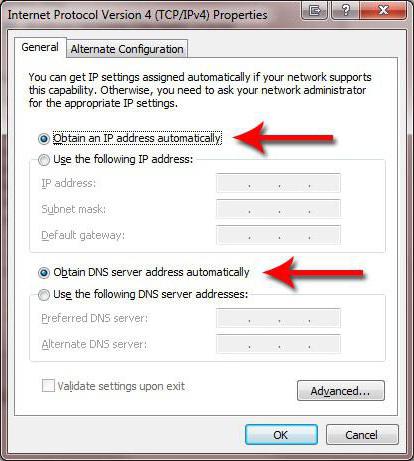
Сега от списъка с компоненти избираме протокол TCP / IPv4 и в свойствата уточняваме автоматичното извличане на IP адреса и адреса на предпочитания DNS сървър. Допълнителните настройки изобщо не могат да се докоснат. В по-старите версии на Windows IPv4 не е. Вместо това има обща TCP / IP настройка.
В някои случаи може да ви е необходимо меню за управление на захранването, в което трябва да изключите всички налични параметри.
Проверете автоматичната връзка
Тук, всъщност, разгледахме въпроса как да активираме DHCP. Сега активните връзки трябва да бъдат проверени за работоспособност.
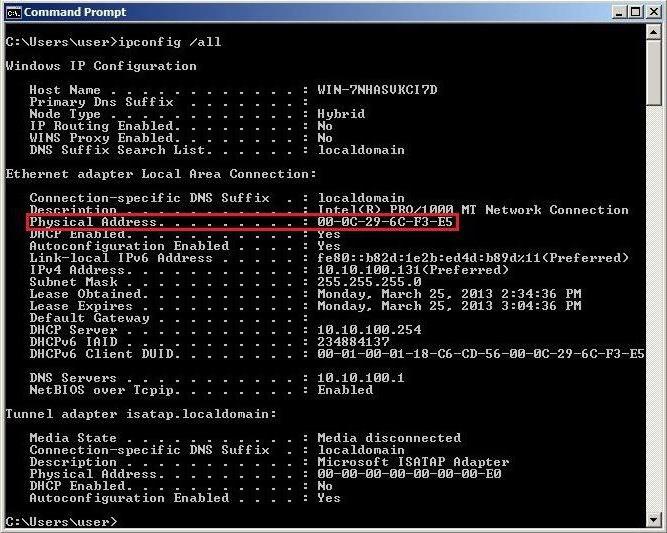
За тази цел най-добре е да използвате същия команден ред с въвеждането на комбинацията ipconfig / all, след което натиснете клавиша enter. Това е всичко.
Въпреки това, ако иконата на активната връзка се показва в системната лента, няма да е трудно да я видите и оцените визуално или от съответното меню, за да извлечете информация за състоянието на връзката в момента. Мисля, че това е един от най-лесните начини.
Накрая остава да се отбележи, че в тази статия основният фокус за достъпа до определени настройки е направен специално върху използването на командния ред, тъй като според много потребители и експерти е най-бързото решение, тъй като то спестява на потребителя от поетапно преминаване от едно меню или раздел към на друг. Естествено, това не означава, че трябва да използвате този метод. Искате да използвате различни менюта и секции, без проблем. Сега, когато някой е по-удобен.